HTCの1つのM8は、ルートアクセスを取得し、カスタムリカバリをインストールする
HTCのOneM8は、現在入手可能な最も美しいスマートフォンのXNUMXつであり、スペックも優れています。 ただし、このAndroidデバイスの真の力を解き放ちたい場合は、ロックを解除し、ルート化して、カスタムリカバリをインストールする必要があります。
HTCは、デバイスのブートローダーをロックするだけでなく、デバイスにS-On制限を課します。 S-Onは、ユーザーがデバイス上の新しいファームウェアをフラッシュしようとすると、署名検証タスクを実行します。
このガイドでは、One M8のブートローダーのロックを解除し、S-OnをS-Offにする方法を説明します。 その後、One M8をルート化し、カスタムリカバリをインストールします。
インストール前の手順:
- このガイドは、HTC One M8 [International / Verizon / Sprint / At&t and T-Mobile]のすべてのバリエーションで機能するはずですが、HTC OneM8でのみ機能します。 これを別のデバイスで使用しないでください。
- プロセスが終了する前に、バッテリーが少なくとも60%以上充電されていると、電力が失われることはありません。
- AndroidADBおよびFastbootドライバーをダウンロードしてインストールします。 Fastbootフォルダーをデスクトップに個別にダウンロードします。
- 重要なメディアコンテンツ、メッセージ、連絡先、通話記録をすべてバックアップします。 デバイスのブートローダーのロックを解除すると完全に消去されるため、これは重要です。
- ダウンロードしてインストール HTC ドライバ & HTC同期マネージャー
- USBデバッグモードを有効にします。 これを行うには、[設定]> [開発者向けオプション]> [USBデバッグを有効にする]に移動します。 設定で開発者向けオプションが見つからない場合は、最初に[設定]> [バージョン情報]に移動し、[ビルド番号]を7回タップして開発者向けオプションをアクティブ化する必要があります。 そうすると、開発者向けオプションが表示されます。
- まず、コンピュータ上のアンチウイルスプログラムまたはファイアウォールを無効にします。
- あなたのブートローダのロックを解除している間にHTC Syncをオフにしてください。
- デバイスをコンピュータに接続するための純正データケーブルを用意する
注意:カスタムリカバリ、ROMをフラッシュして電話を掛けるために必要な方法は、デバイスをブリックする可能性があります。 デバイスを再起動すると保証も無効になり、製造元または保証プロバイダの無料デバイスサービスの対象になりません。 責任を持って進めることを決定する前に、これらのことを念頭に置いてください。 不具合が発生した場合、当社またはデバイスメーカーは決して責任を負うべきではありません。
HTC One M8のブートローダのロックを解除します。
- に行く Htcdev.com とログインします。 まだアカウントを作成していない場合は、「登録」を押してアカウントを作成してください。 確認メールでアカウントを確認してからログインしてください。
- ブートローダーのロック解除ページを開きます。 Htcdev.com/bootloader。 そこから、デバイスを選択します。 お使いのデバイスがリストにない場合は、「サポートされている他のすべてのデバイス」を選択してください。 続行するかどうかを尋ねるポップが表示されます。 はいを押すと、別のポップアップが表示されます。 このポップアップでは、法的条件に同意するように求められます。同意してから、[続行]をクリックして手順のロックを解除します。
- HTCDev ブートローダーのロックを解除する手順を段階的に説明します。 最初のステップは、電話をHbootモードで起動することです。 これを行うには、最初に電源キーを長押しして電話の電源を切ります。 デバイスの電源がオフになったら、30秒間待ってから、音量小ボタンと電源ボタンを長押しします。
- あなたは今すぐ自分自身を見つけるはずです Hbootモード。 オプション間を移動するには、 ボリュームアップ/ダウンキー。 電源キーを押して選択します。
- Fastbootオプションに移動して選択します。
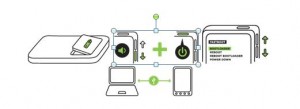
- デバイスをPCに接続します。
- 下に行く HTCdevページ 選択して 手順5に進みます。
- 2番目のページで、ウィンドウのドライブのプログラムファイルにあるFastbootフォルダまたはMinimal ADBとFastbootフォルダを開きます。 あなたの選択、いずれかが動作します。
- 選択したフォルダが開いたら、コマンドウィンドウを開きます。 Shiftキーを押しながらフォルダ内の空き領域を左クリックしてください。
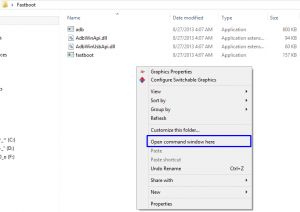
- コマンドウィンドウが開いたら、次のコマンドを入力します。 高速ブートデバイス。 このコマンドは、あなたのデバイスがあなたのPCによって検出されたかどうかを伝えます。 検出されていない場合は、情報が表示されず、HTC Syncマネージャを再インストールし、コンピュータを再起動して、ステップ1から再起動する必要があります。
- 一番下に行く HTCDevの2nd ヒット 手順8に進みます。
- あなたは今 HTCDevの3rd ページへ移動します。。 あなたに提示されたすべての指示に従ってください。
- コマンドプロンプトに次のように入力します。 fastboot oem get_identifier_token
- これで、コマンドプロンプトに長いテキストブロックが表示されます。 「<<<<識別子トークンの開始>>>>」から始まるログを<<<<識別子トークンの終了>>>>」にコピーします。 長いブロックは、次の画像のようになります。
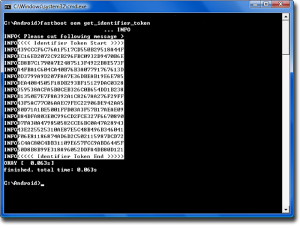
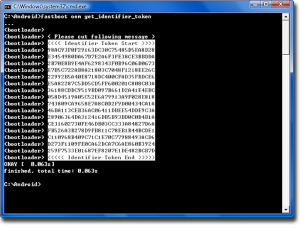
- トークンコードを "My Device Identifier Token"ボックスに入力します。 あなたはこれを見るべきです HTCDevの3rd
- 送信ボタンを押すと、HTCDevからの電子メールが ビン 添付されています。 このファイルをダウンロードし、Fastbootフォルダにコピーします。
- コマンドプロンプトを再度開き、次のコマンドを入力します。 fastboot flash unlocktoken Unlock_code.bin
- ブートローダーのロックを解除する要求が表示され、ボリュームアップキーを押してyesに進み、電源キーを使用してインストールを確認する必要があります。
- これでデバイスが再起動し、ファクトリリセットプロセスが完了します。 デバイスをPCから切断します。
HTC OneにCWM / TWRPリカバリをインストールするM8:
- あなたが持っているHTC One M8のバージョンに応じて、以下のカスタムリカバリの1つをダウンロードしてください。
- Philz Advanced CWMリカバリ インターナショナルHTC One M8用
- TWRPの回復 At&t HTC OneM8用
- Philz Advanced CWMリカバリ Verizon HTC One M8用
- Philz Advanced CWMリカバリ Sprint HTC One M8用
注:T-MobileのM8が見つかったとき、その回復にリンクします。 我々はそれを見つける。
- ダウンロードしたRecovery.imgファイルをFastbootまたはMinimal ADB and Fastbootフォルダにコピーします。
- 中断を避けるために、最初にHTC同期マネージャを閉じます。
- Fastbootフォルダを開くか、またはMinimal ADB and Fastbootフォルダを開きます。 Shiftキーを押しながらコマンドプロンプトを開き、フォルダ内の空き領域を左クリックします。
- USBデバッグモードを有効にします。
- 音量小キーと電源キーを長押しして、デバイスをHbootに入れます。 これで、電話がHbootモードで起動します。 Hbootモードでは、音量の上下キーを押すことでオプション間を移動できます。 オプションを選択するには、電源キーを押します。
- 「Fastboot」を強調表示し、
- 今すぐデバイスをPCに接続します。
- ADBコマンド・パネルで、次のコマンドを発行します。 FASTBOOTデバイス
- Fastbootモードで接続されているデバイスのリストが表示されます。 あなたのデバイスがその上にある必要があります。
- タイプ: FASTBOOTフラッシュリカバリrecovery.img。 これにより、デバイスのリカバリがフラッシュされます。
- 点滅が完了したら、コマンドを発行します: FASTBOOTの再起動 デバイスを取り外して、ボリュームアップとボリュームダウンの組み合わせで同時にリカバリモードに再起動します。
ルートHTC One M8:
- ダウンロードZIP.
- ダウンロードした.zipファイルを電話機のSDカードにコピーします。
- 回復モードで起動します。
- リカバリモードで、「インストール> SDカードからZip形式を選択> SuperSu.zip」をタップします。
- インストールを続行します。
- デバイスを再起動します。
- Busyboxをインストールするには、Google Playストアにアクセスしてください。
- 「BusyBoxインストーラ」を検索します。
- それをインストールします。
HTC One M8をS-OFFにする方法:
前提条件:
- ADBドライバとFastbootドライバを正しくインストールしてください。
- HTCDevのロックを解除してください。
- あなたのデバイスをルートする
- HTC Sync Managerをアンインストールします。
- スクリーンロック(ピン、パターン、パスワード)を設定しないでください
S-OFFする方法:
- ダウンロード 消防S-OFF .
- ファイアウォーターファイルをFastbootまたはMinimal ADB and Fastbootフォルダにコピーします。
- Fastbootフォルダを開くか、Minimal ADB and Fastbootフォルダを開きます。
- コマンドウィンドウを開きます。 Shiftキーを押しながらフォルダ内の空き領域を左クリックしてください。
- USBデバッグモードを有効にします。
- 今すぐあなたのデバイスをPCに接続してください。
- コマンドプロンプトで次のように入力します。 ADBデバイス
- コマンドプロンプトで次のように入力します。
adbリブート [重要]
デバイス待ち受け待機firewater / data / local / tmp
adbのシェル
su
chmod 755 / data / local / tmp / firewater
/ data / local / tmp / firewater
- アクセス権を求めるプロンプトが表示されたら、デバイス上のアクセスを許可します。
- 手順とリブートを完了します。
- ブートローダでS-OFFステータスが表示されるはずです。
1つのM8のブートローダーのロックを解除しましたか?
下記のコメント欄にあなたの経験を語ってください。
JR
[embedyt] https://www.youtube.com/watch?v=NV-kPOYKudc[/embedyt]







このガイドの簡単な手順をありがとう